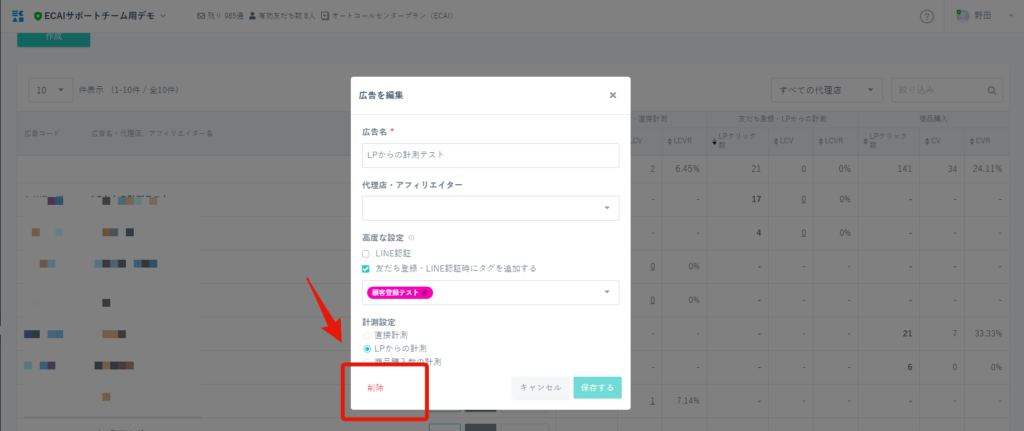ECAIでは、どこからLINE登録があったのか広告計測(流入元計測)が可能です。
同梱物、店頭、メール、各種広告(yahooから?グーグルから?FBから?)など、
どこから何人入ってきたのか計測可能ですので是非ご活用ください。
※アプリブラウザの仕様により計測できない場合があります。
また、流入元によってあいさつメッセージ、ステップメッセージの出し分けも可能です。
それでは手順をご説明いたします。
下記手順にて広告計測ができるURL、QRコードの発行が可能です。
LINEの友だち追加を代理店やアフィリエイターに依頼する方は「手順1-1」から行い、依頼しない方は「手順2-2」から行ってください。
※依頼しない場合「手順1-1~1-5」は不要となります
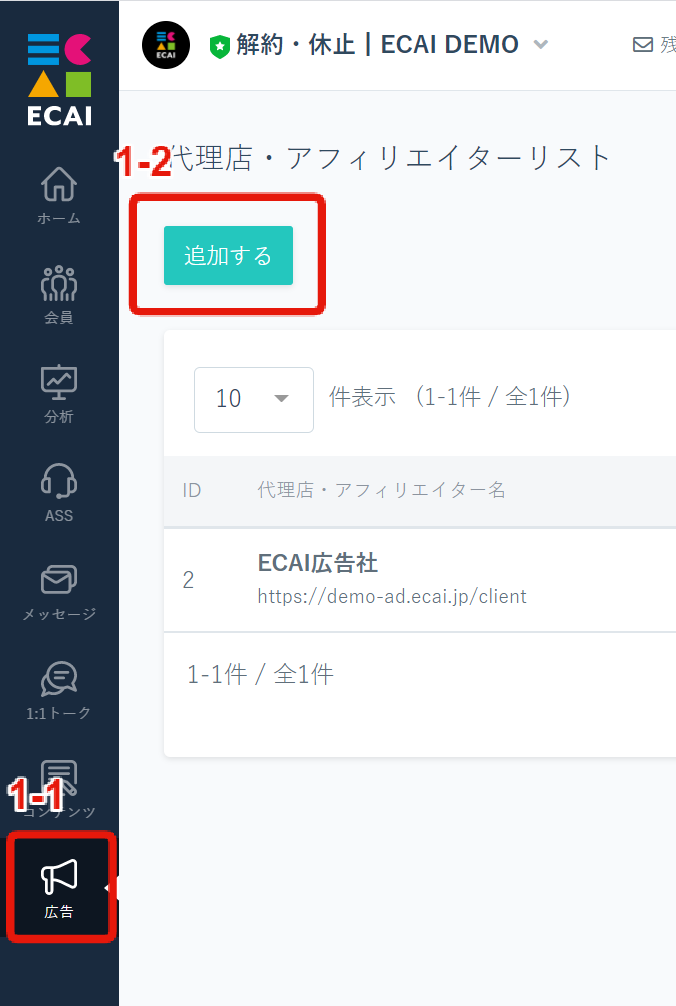
1-1:広告
↓
1-2:追加する
↓
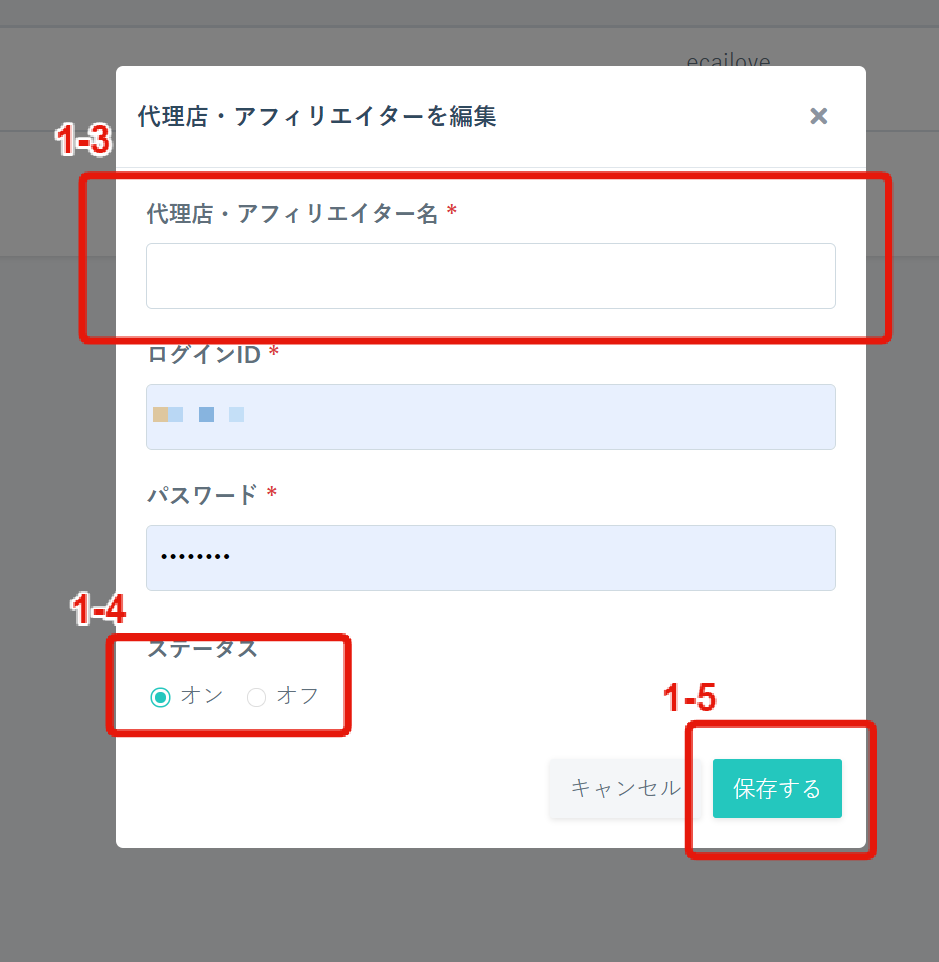
↓
1-4:ステータスの確認、利用する際はオン
↓
1-5:「保存する」をクリックして登録完了
↓
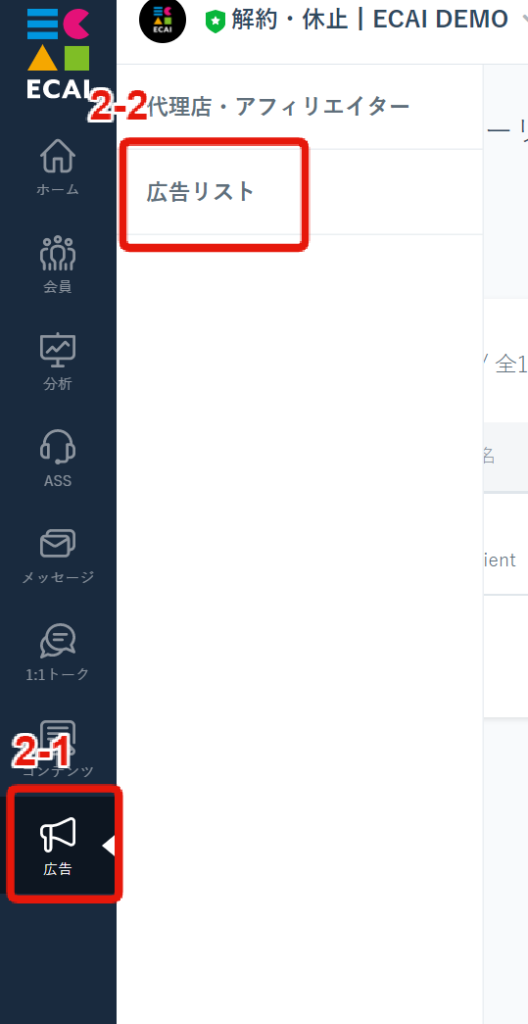
2-1:広告
↓
2-2:広告リスト
↓
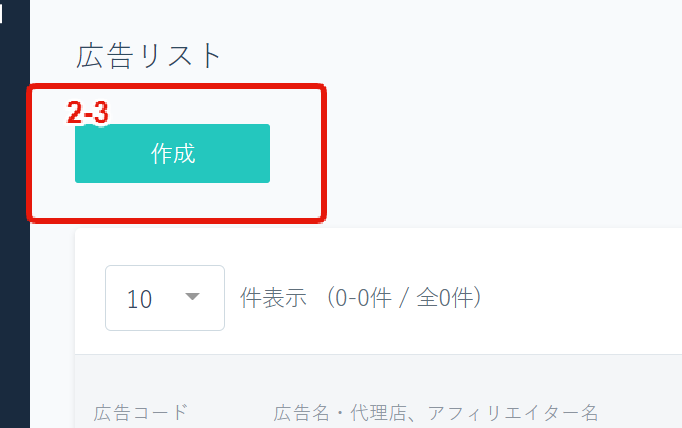
↓
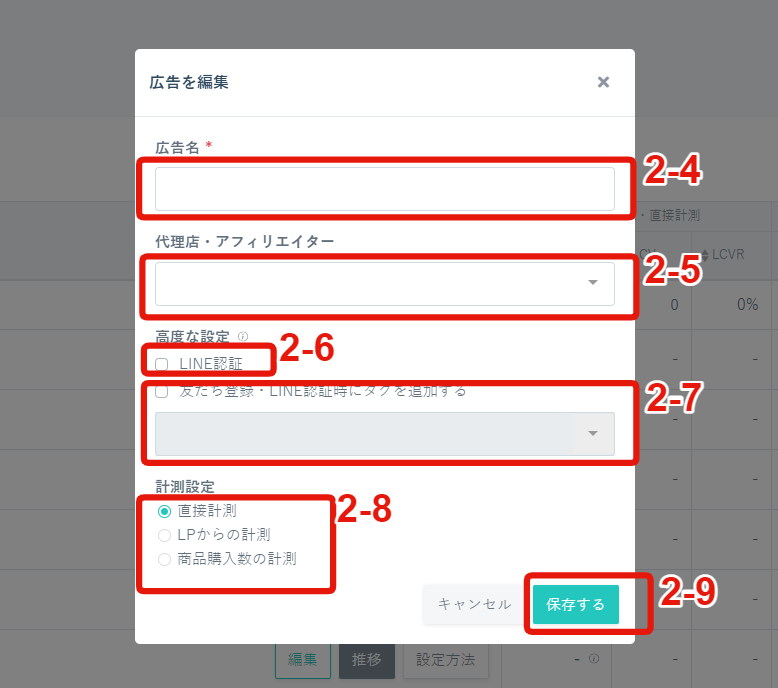
↓
2-5:代理店・アフィリエイターの選択(自社での運用の際は代理店なしを選択)
↓
2-6:タグを付与する場合は必ず「LINE認証」にチェックをしてください
LINE認証にチェックした場合は右記設定を行ってください 設定はこちら>
↓
2-7:発行するURLから登録した人にタグ付けをしたい方はタグを選択(任意)
※「友だち登録」タグは友だち登録時に必ず付くタグのため、ここでは選択しない
※タグが付与されるのは新規友だち追加時(初回の1回)のみとなります
※「ブロック⇒追加」ではタグが付与されません
↓
2-8:計測するものを選択
↓
2-9:「保存する」をクリックして完了
↓
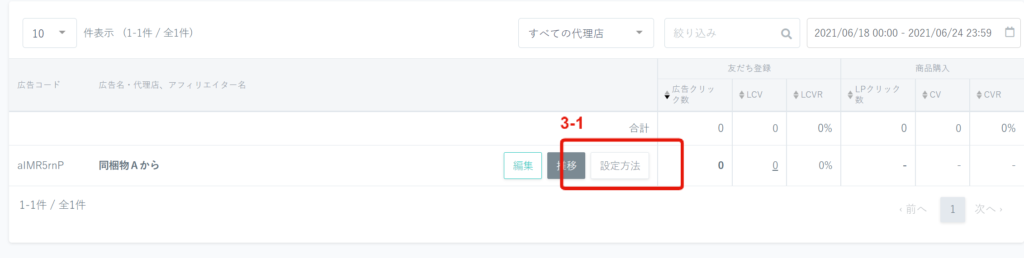
3-1:広告リストができたらリストの「設定方法」をクリック
↓
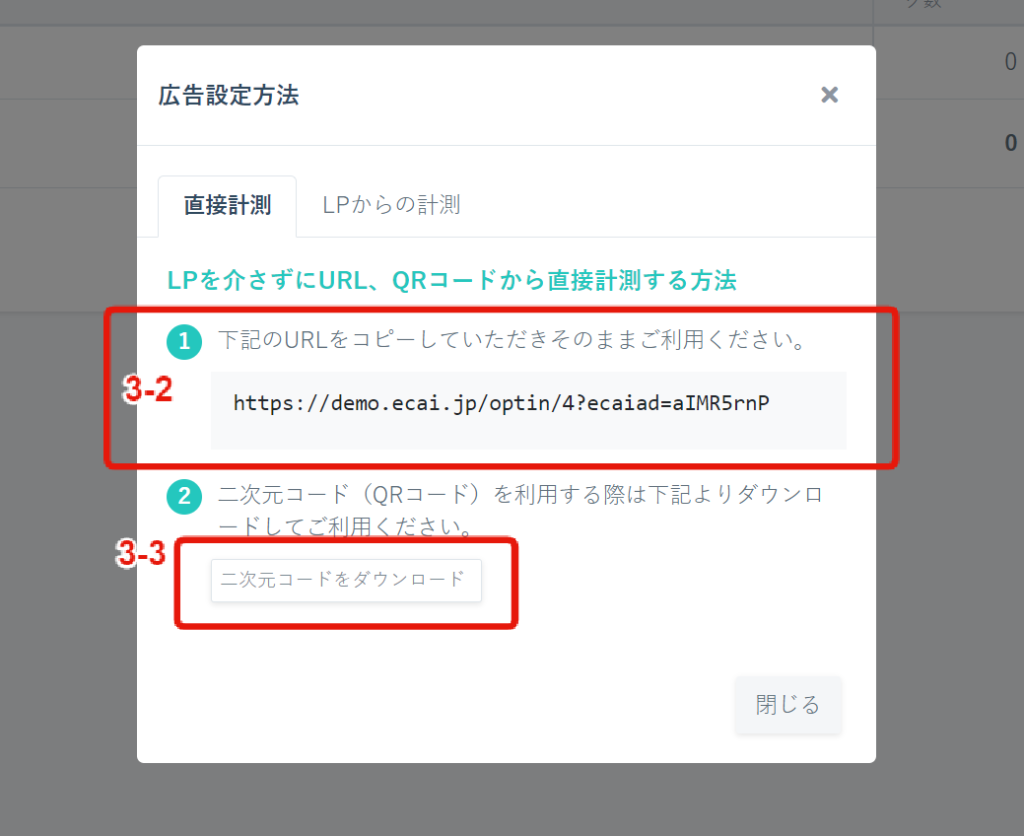
↓
3-3:QRコードを利用したい方は②にてQRコードをダウンロードしてご利用ください。
このQRコードで計測可能です。
LPからの広告クリック数、LCV(友だち登録数)の設定方法につきましては、 下記ガイドをご参照ください。 ⇒LPからの広告クリック数、LCV(友だち登録数)の設定方法 ▼補足 ・2-6「LINE認証」のチェックは、友だち追加時にタグを付与する必要が無い場合はチェックを外したままにしてください。 ・2-6 LINE認証にチェックし、LINE認証時に追加されるタグをトリガーとしてステップメッセージを設定している場合、ユーザーに「0分後」のメッセージを送る際には別途右記ガイドの設定をしてください。設定はこちら> ・3-2 直接計測用のURLは短縮URLでも計測可能です。LINE公式の管理画面から発行した友だち追加URLから友だち追加した場合ECAIに反映するかどうか
LINE公式の管理画面(LINE Official Account Manager)から発行した友だち追加URLから友だち追加した場合でも、Webhook URLがECAIのものになっておりWebhookが「オン」になっていればユーザーがECAIに反映します。
LINE公式の管理画面から発行した友だち追加URLだと経路別の計測ができないため、経路別の計測をする場合は広告リストから計測専用のURLを発行ください。
⇒広告計測・流入元計測方法はこちら
▼Webhook URL
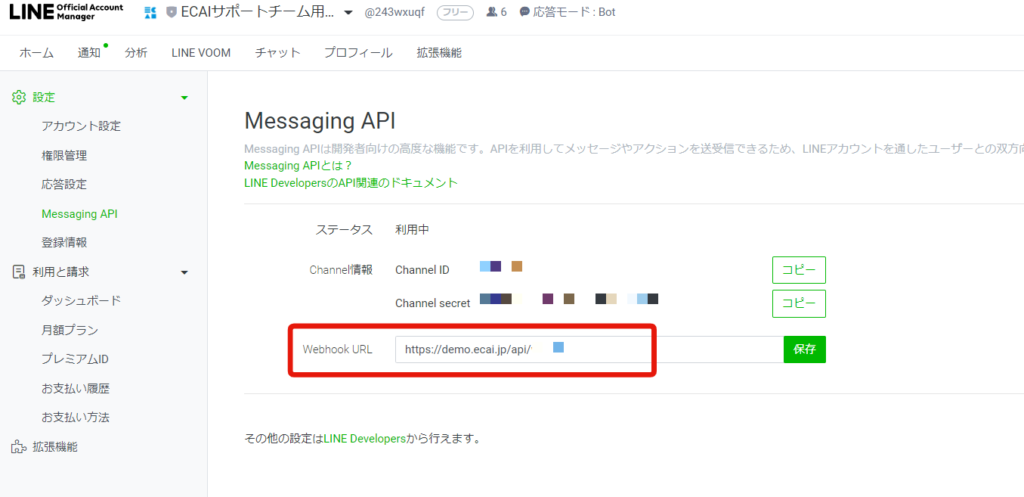
▼Webhook「オン」
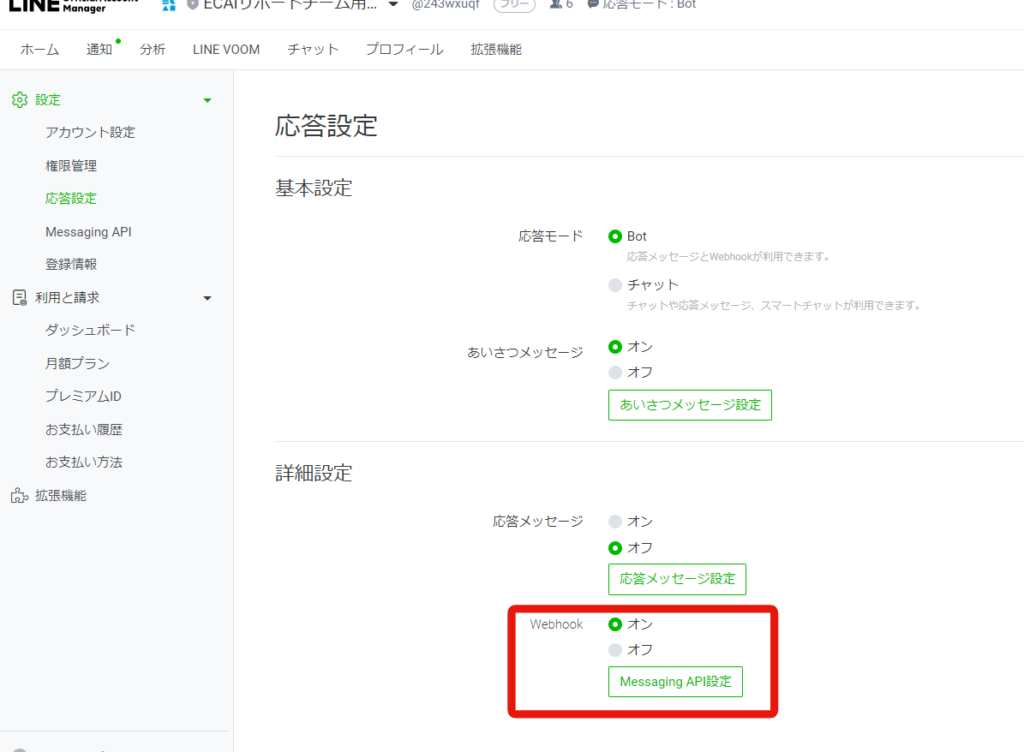
(1)広告リスト作成 広告リストの作成方法は下記ガイドの②を参照 ⇒広告計測・流入元計測
↓ (2)広告リスト > 編集
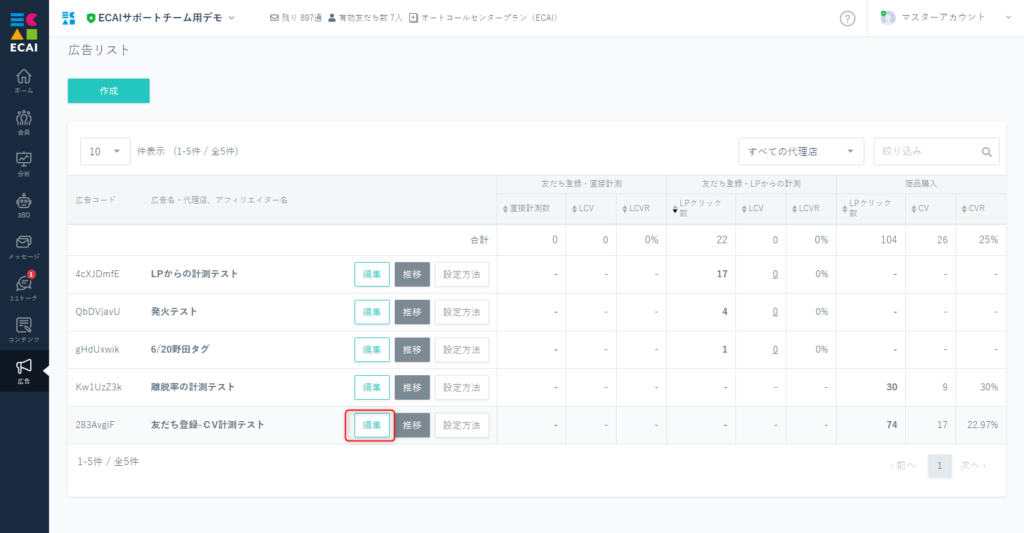
↓ (3)商品購入数を計測するにチェックを入れ、LPページのURLを入力し保存
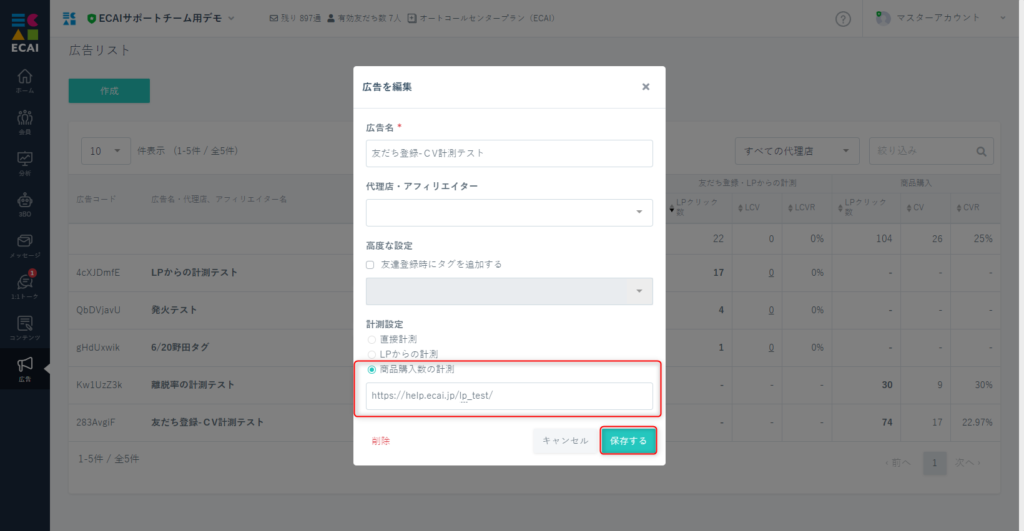
↓ (4)トラッキングコードを設置 広告リスト > 設定方法
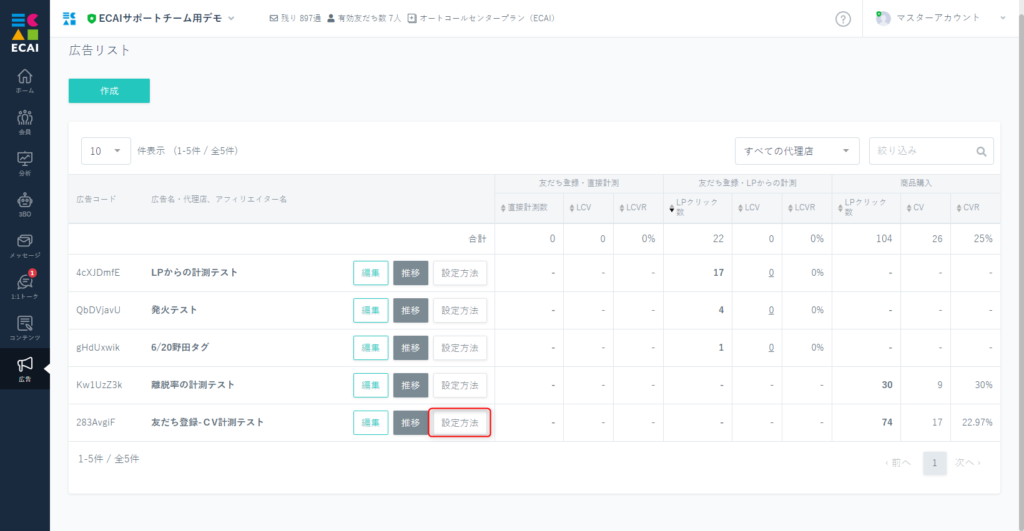
↓ (5)「CVを計測」タブ > トラッキングコードを設置 ①販売ページ・販売完了ページに下記のトラッキングコードを追加してください。 例)販売ページ ②購入完了ページに下記のトラッキングコードを追加します。 例)購入完了ページ
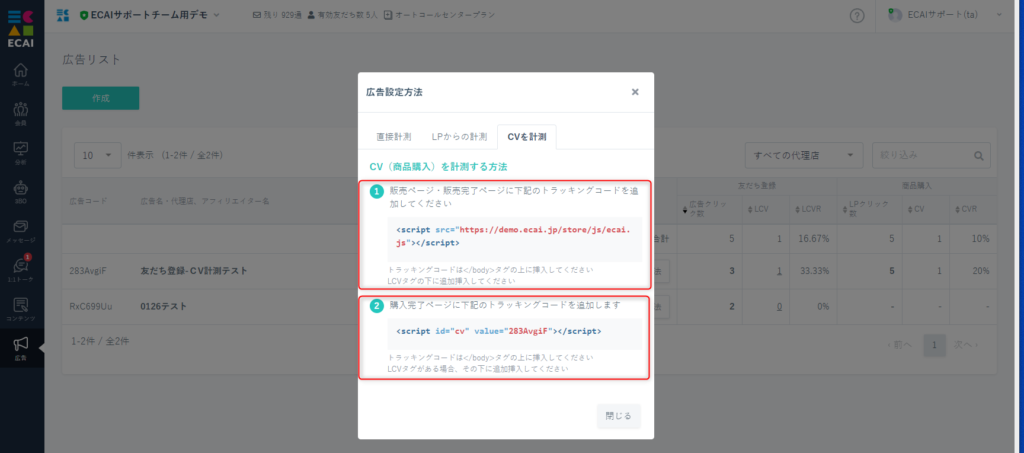
↓
(6)キャンペーン用のURLを生成
「LPからの計測」タブ(※キャンペーンURLの生成のみ行う)
①(3)で設定したLPのURLを入力
②クリックを計測する際はこちらで生成されたURLを使用する
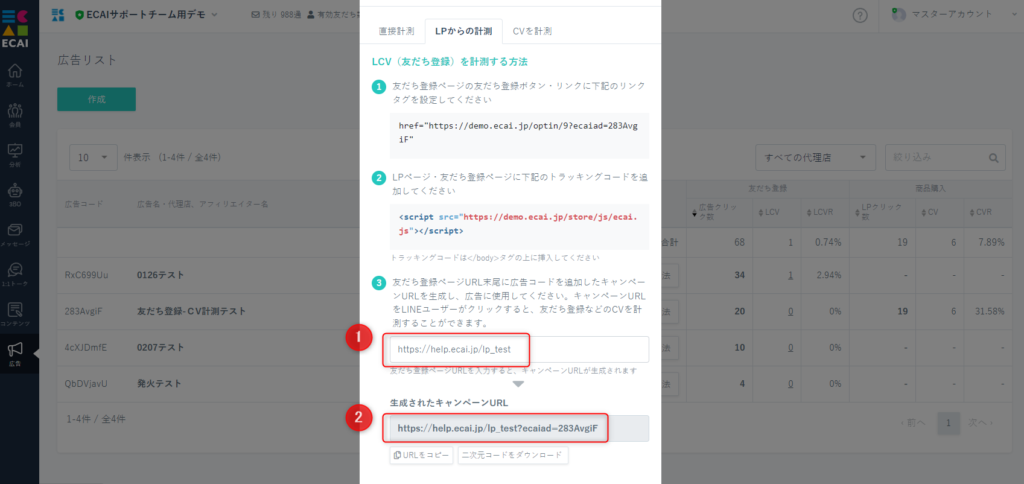
↓ (7)設置完了後にキャンペーンURLで計測すると、クリック数(流入数)、CV(商品購入)がカウントされるようになります。 ※商品購入の計測設定をした場合は、友だち登録の広告クリック数はカウントできません。
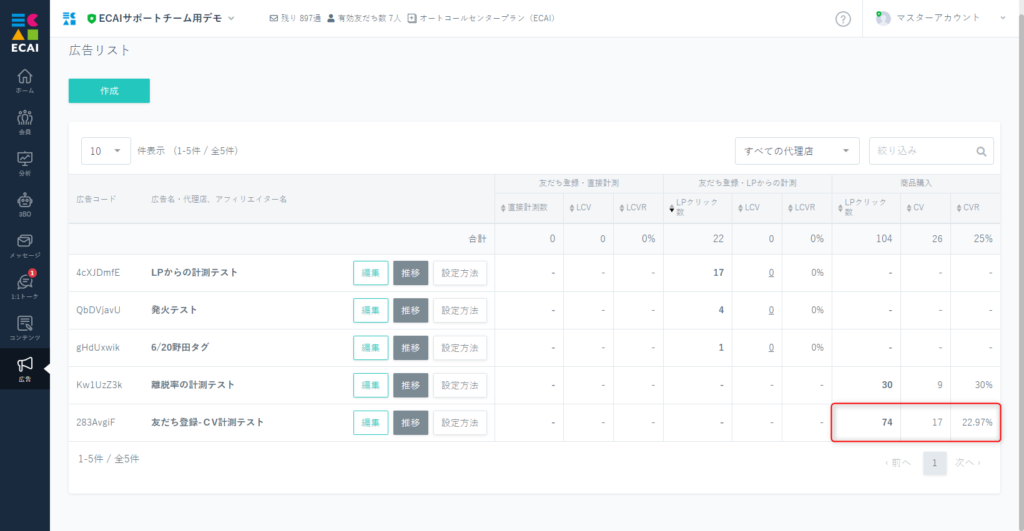
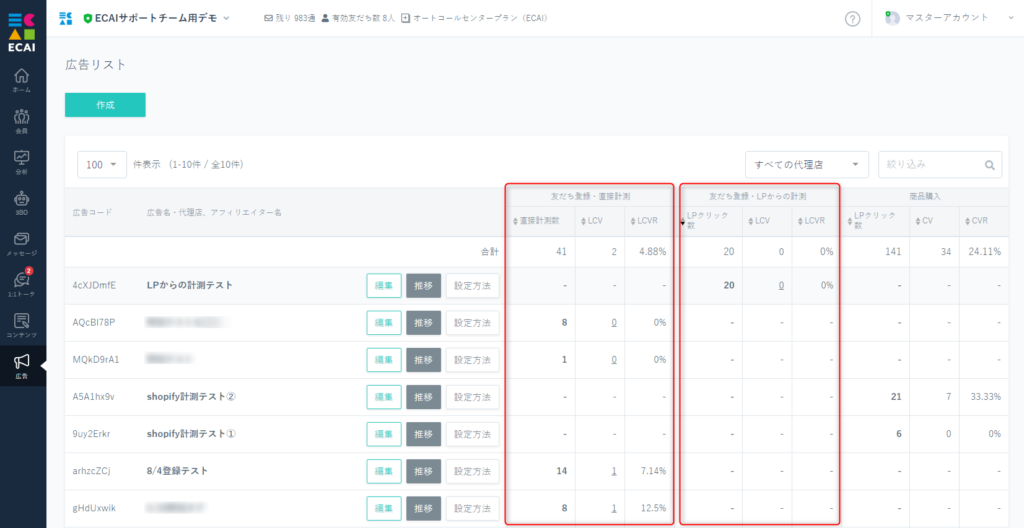
LCV(友だち登録数)改善のために、下記のような設定を推奨しています。 7つパターンを上げておりますので、自社の運用に当てはめてご活用ください。 それぞれの計測の仕様、設定方法につきましては下記ガイドを参照ください。 「直接計測」「LPからの計測」「商品購入数の計測」の用途、仕様の違いについて> ■LP(ランディングページ)からの友だち登録数測定 計測設定 : LPからの計測 比較項目 : LPクリック数、LCV 計算例 : LPクリック数÷LCV=登録率 改善項目 : LPデザイン ※LPに計測用のタグを設置し、キャンペーンURLをご使用ください。 ■サンクスページからの友だち登録数測定 計測設定 : LPからの計測 比較項目 : 購入完了数、LCV 計算例 : 購入完了数÷LCV=登録率 改善項目 : サンクスページデザイン ※サンクスページに計測用のタグを設置し、キャンペーンURLをご使用ください。 ■オフィシャルサイトからの友だち登録数測定 計測設定 : LPからの計測 比較項目 : 友だち登録ページクリック数、LCV 計算例 : 友だち登録ページクリック数÷LCV=登録率 改善項目 : 友だち登録ページデザイン ※友だち登録ページに計測用のタグを設置し、キャンペーンURLをご使用ください。 ■SNSからの友だち登録数測定 計測設定 : 直接計測 比較項目 : SNS表示回数、LCV 計算例 : SNS表示回数÷LCV=登録率 改善項目 : SNSコンテンツ ※アプリブラウザの仕様により計測できない場合があります。 ※instagramのDM、プロフィール欄リンクからクリック計測はできません。 ■メールからの友だち登録数測定 計測設定 : 直接計測 比較項目 : メール送信数、LCV 計算例 : メール送信数÷LCV=登録率 改善項目 : メール内容 ※直接計測数≠メール送信数 ■同梱物、チラシ(QRコード)からの友だち登録数測定 計測設定 : 直接計測 比較項目 : 同梱物、チラシ配布数、LCV 計算例 : 同梱物発送数÷LCV=登録率 改善項目 : 同梱物、チラシ内容 ※直接計測数≠同梱物発送数 ■バナー、テキスト広告からの友だち登録数測定 計測設定 : 直接計測 比較項目 : インプレッション数、LCV 計算例 : インプレッション数÷LCV=登録率 改善項目 : バナーデザイン、テキスト内容広告コードの計測件数からテスト分を削除できるか?
広告コードの計測件数からテスト分を削除することはできません。
実装前に動作テストをした際は、実施時に新たに広告コードを発行し本番用としてご使用ください。
※テスト用の広告コードが不要な場合は削除
広告コード発行方法はこちら>
▼広告コードの削除
該当の広告コードの「編集」をクリックし「削除」